steam截图在哪个文件夹里 Steam默认截图文件夹在哪里
日期: 来源:小麦安卓网
steam截图在哪个文件夹里,在使用Steam玩游戏时,我们经常会遇到一些惊险刺激或有趣的时刻,这时我们就会想要将这些瞬间进行截图,以便与朋友分享或留作纪念,很多时候我们却不知道Steam的截图文件保存在哪个文件夹里。幸运的是Steam为我们提供了默认的截图文件夹,方便我们找到并管理这些珍贵的瞬间。Steam默认截图文件夹究竟在哪里呢?让我们一起来揭开这个谜底吧!
Steam默认截图文件夹在哪里
方法如下:
1.Steam这个游戏平台上我们会有很多游戏,我们在打开Steam首页的时候就可以看到很多特卖的游戏。都是非常不错的。接下来就跟着小编来找找默认的游戏截图文件夹吧。首先我们打开我的电脑。
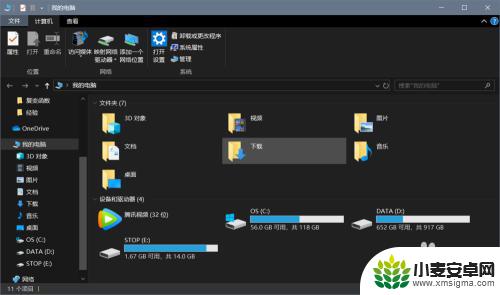
2.我们在右上角的搜索框内搜索“steam”,这个搜索就是我们steam安装的路径。我们可以直达steam文件夹,可以看到,steam文件夹已经搜索到了。
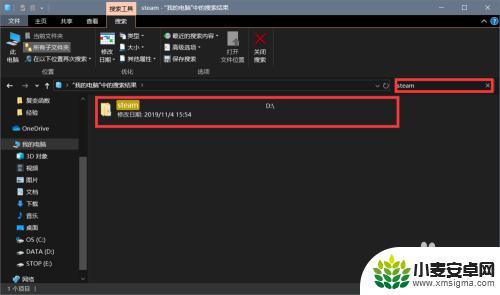
3.在steam安装路径文件夹下我们找到“userdata”,userdata就是我们在使用steam时产生的数据。打开userdata之后我们看到下图这样一些数字文件夹,这就是我们游戏的代码。
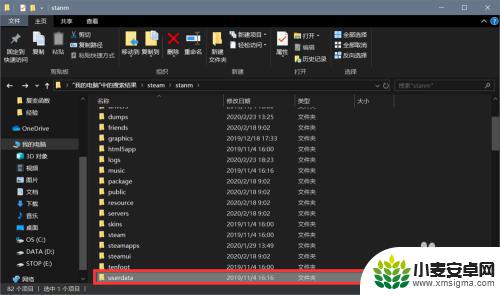
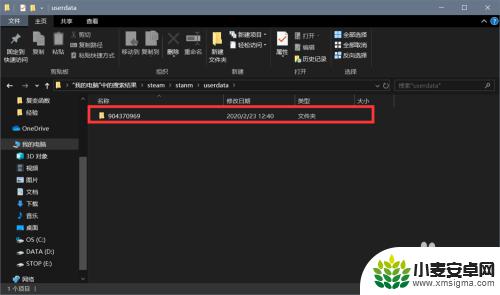
4.选择"760”这个文件夹,可能每个游戏和每个游戏的代码文件夹不同。打开“remote”,继续打开数字文件夹“730”,我们点击“screenshots”,这里面就是我们的游戏截图文件夹了。小编的截图就在这里了。
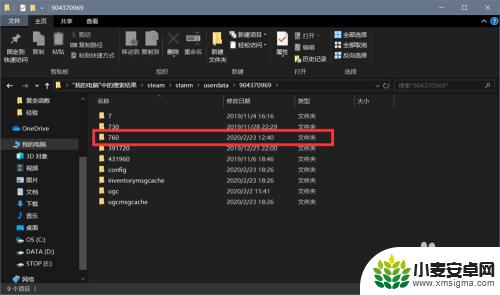
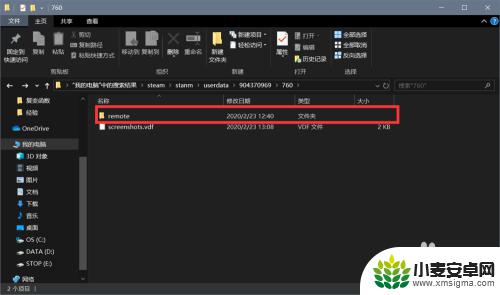
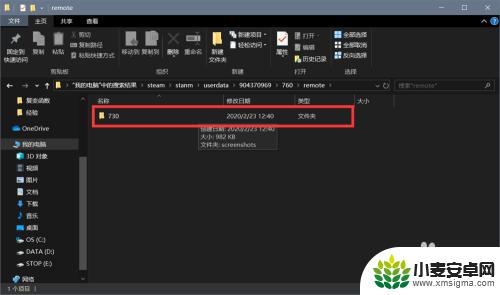
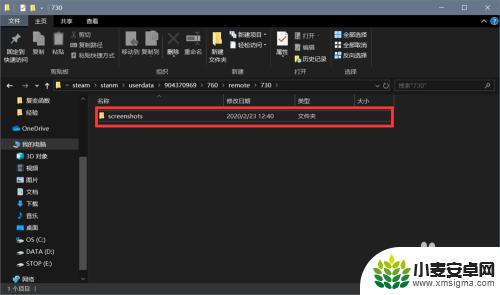
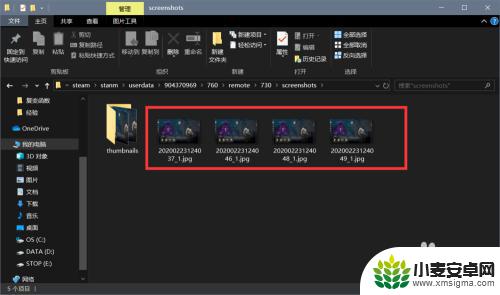
如果你想知道如何找到如上所述的Steam截图,以上步骤可能对你有所帮助。此外,我们在本站提供了更详细的游戏攻略,如果你对此感兴趣,请继续关注我们!












